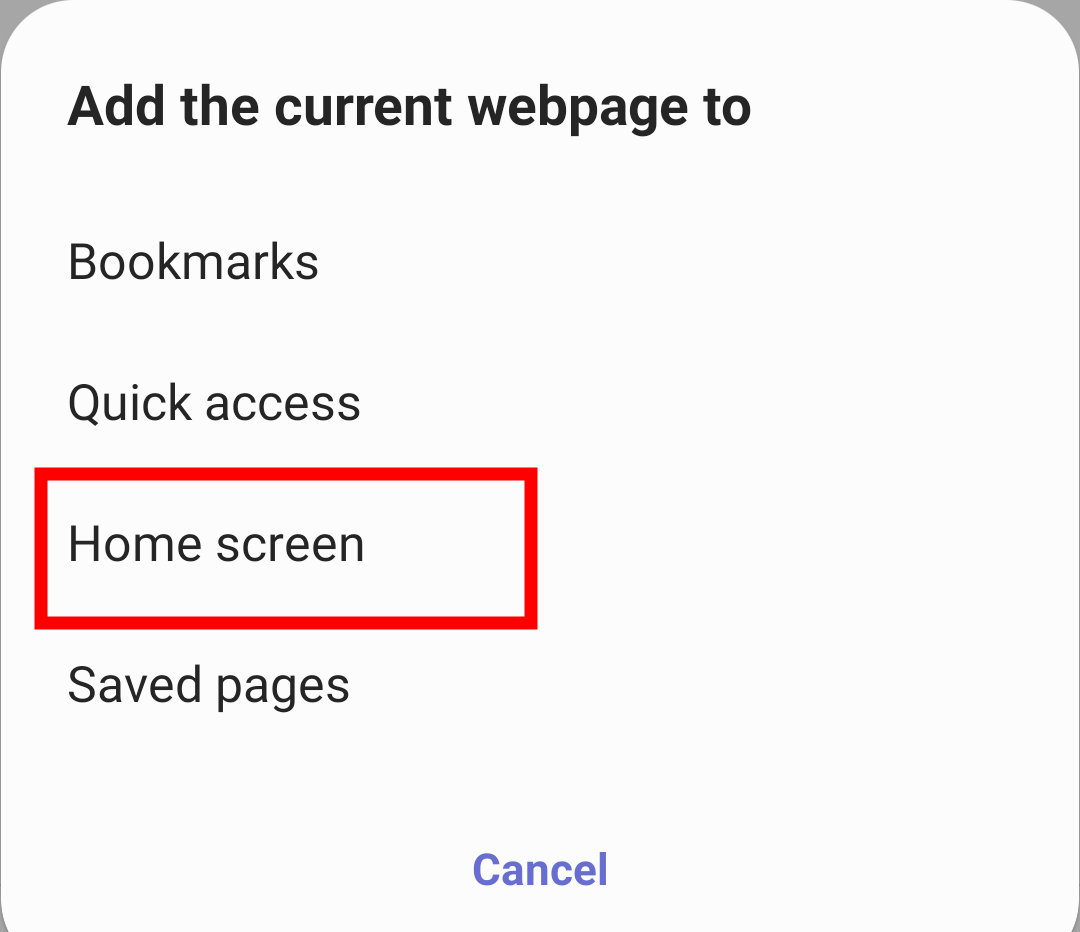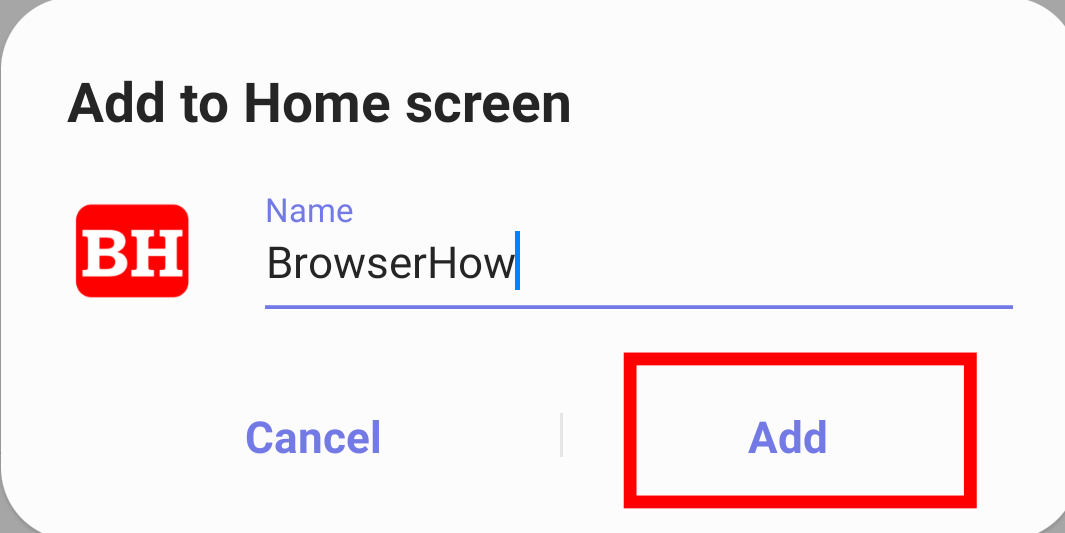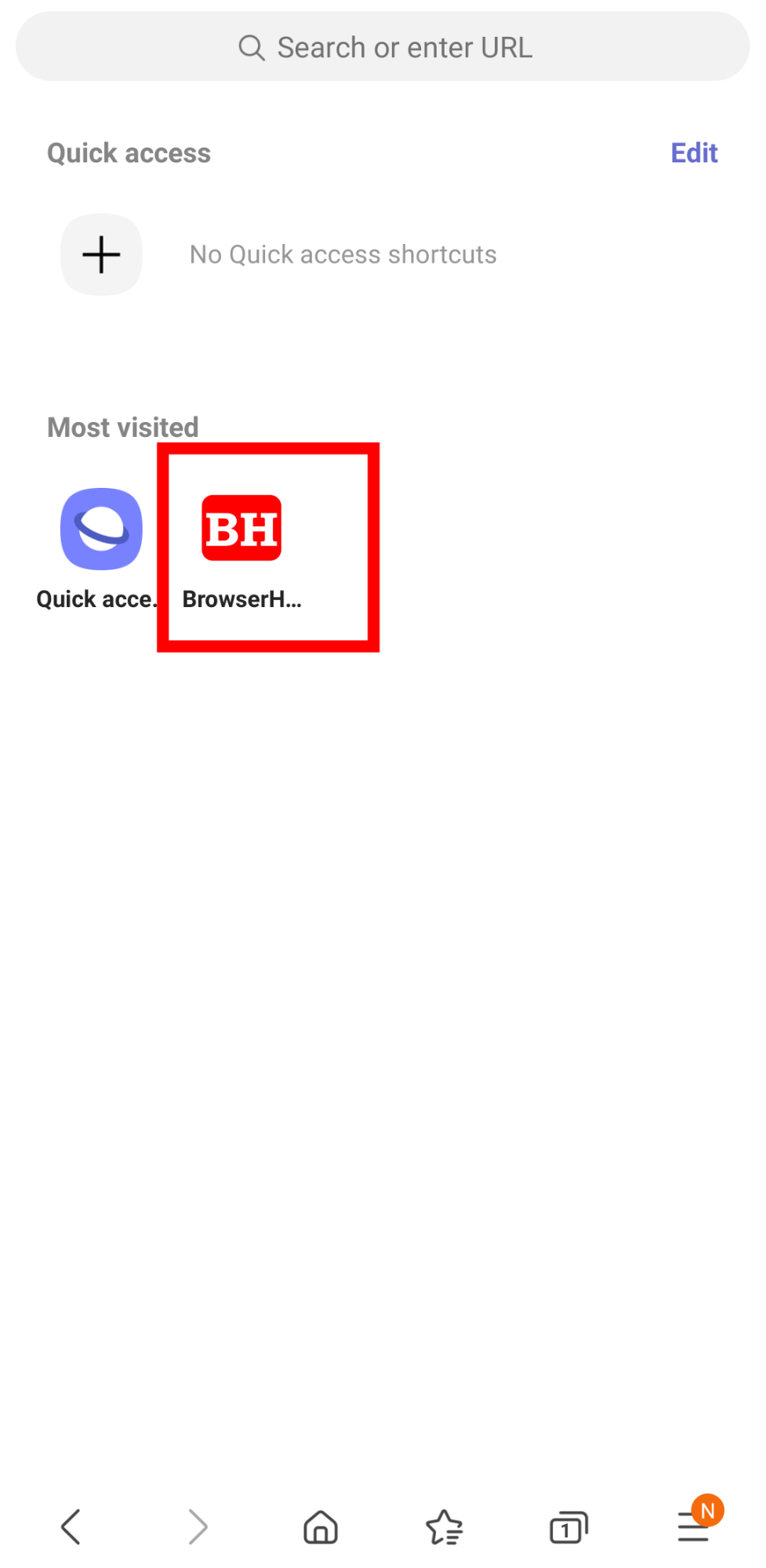Как добавить сайт на главный экран в Интернете Samsung?
Узнайте, как добавить URL-адрес веб-сайта или страницы на главный экран Samsung в Интернете для быстрого доступа. Вы можете легко добавить страницу на главный экран, чтобы она оставалась постоянной.
Всем нравится привлекательный домашний экран браузера, на котором им комфортно при просмотре веб-страниц. Если вас тоже причисляют к этим народам, значит, вы попали на правильный пост.
Программы для Windows, мобильные приложения, игры - ВСЁ БЕСПЛАТНО, в нашем закрытом телеграмм канале - Подписывайтесь:)
Сегодня в этой статье я расскажу вам, как легко добавить домашний экран в Samsung Internet. Думаю, это отличная альтернатива Интернет-закладкам Samsung.
Я блоггер и обычно просматриваю несколько веб-сайтов каждый день, чтобы быть в курсе последних тенденций и новостей. Другие браузеры, такие как Google Chrome и Firefox, предлагают простой способ добавления часто посещаемых сайтов на главную страницу. Но я люблю интернет-браузер Samsung и ищу простой способ сделать то же самое.
Один из моих друзей, который довольно долгое время пользуется интернет-браузером Samsung, очень помогает мне добавлять любимые веб-сайты на главный экран в Интернете Samsung. Поэтому я решил помочь вам, мои читатели, предложив им пошаговое руководство по добавлению ярлыков веб-сайтов в Интернет Samsung.
Добавить главный экран в Интернет Samsung
Samsung Internet использует простой в использовании интерфейс, что означает, что вы не столкнетесь с какими-либо трудностями при добавлении ярлыка веб-сайта на главный экран Samsung Internet.
Однако это не приведет к созданию ярлыка на главном экране телефона, как в Chrome для Android.
Вот шаги, чтобы добавить веб-страницу на главный экран Samsung в Интернете:
- Запустите интернет-браузер Samsung на вашем Android.
- Откройте URL-адрес веб-сайта, который вы хотите добавить на главный экран.
В этом руководстве я посещу веб-сайт BrowserHow.com. - Нажать на
 для списка опций меню.
для списка опций меню. - Нажмите кнопку + Добавить страницу в.
 Это отобразит список параметров, в которые вы хотите добавить текущую веб-страницу.
Это отобразит список параметров, в которые вы хотите добавить текущую веб-страницу. - Выберите вариант главного экрана.

- Переименуйте поле «Имя» (при необходимости) и нажмите кнопку «Добавить».

- Проверьте свой главный экран в интернет-браузере Samsung.

Это добавит веб-сайт или веб-страницу на главный экран Интернета Samsung. В следующий раз, когда вы запустите Интернет-браузер Samsung, на главном экране появится новый добавленный сайт.
Итог: добавить на главный экран в Samsung Internet
Используя опцию добавления на главный экран, вы также можете добавить на главный экран свои любимые дескрипторы социальных сетей, такие как Twitter, Facebook, Instagram. Это поможет вам получить доступ к этим дескрипторам социальных сетей прямо с главного экрана одним щелчком мыши.
Я влюбился в эту особенность Интернета Самсунга. Теперь мне не нужно вводить URL-адрес веб-сайта, который я посещаю чаще. Я добавил наиболее часто посещаемые сайты на главный экран Samsung Internet.
Теперь, когда я запускаю интернет-браузер Samsung, первое, что я вижу, – это ярлык добавленного мной веб-сайта.
Наконец, вот рекомендуемые веб-браузеры для вашего компьютера и мобильного телефона, которые вам стоит попробовать.
Программы для Windows, мобильные приложения, игры - ВСЁ БЕСПЛАТНО, в нашем закрытом телеграмм канале - Подписывайтесь:)
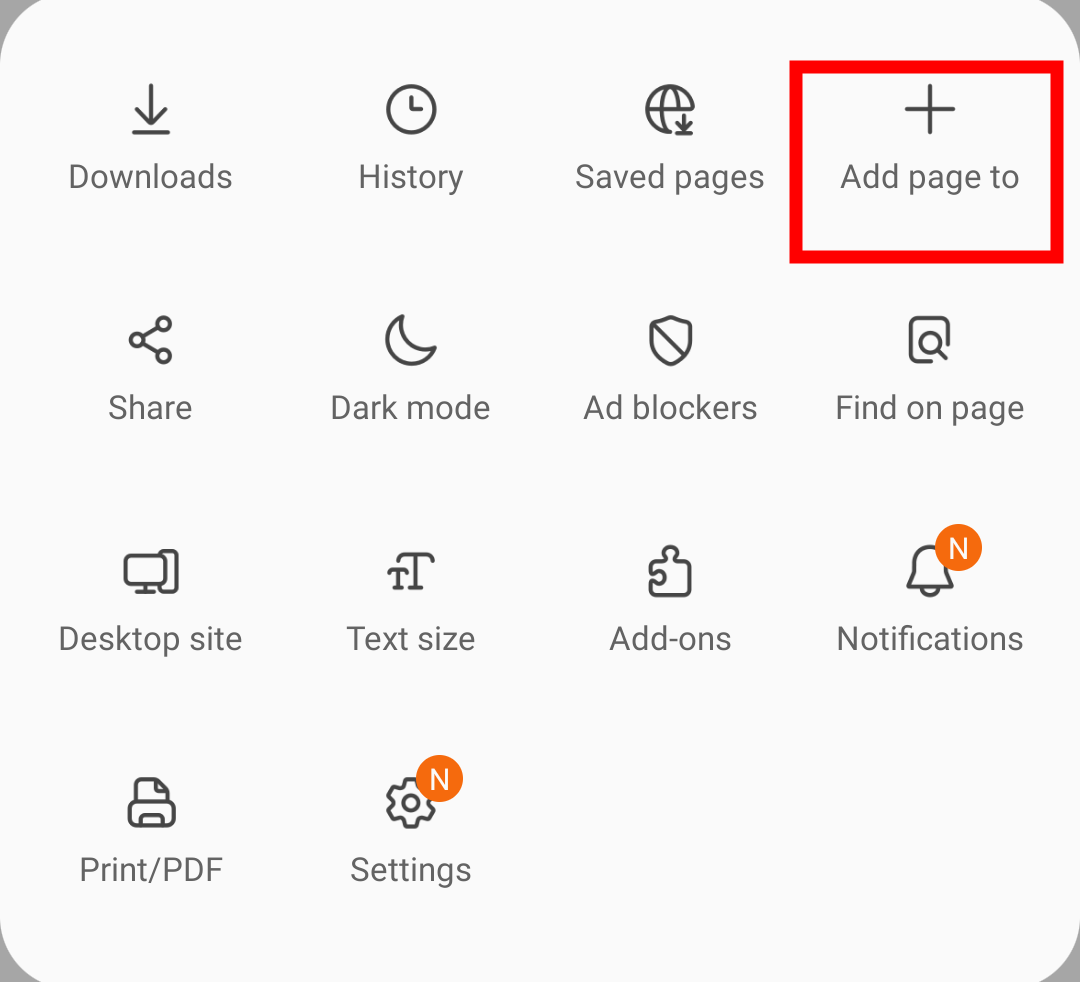 Это отобразит список параметров, в которые вы хотите добавить текущую веб-страницу.
Это отобразит список параметров, в которые вы хотите добавить текущую веб-страницу.